Windows 11 23H2(KB5031354 和 KB5031455):您需要了解的一切以及如何取得它
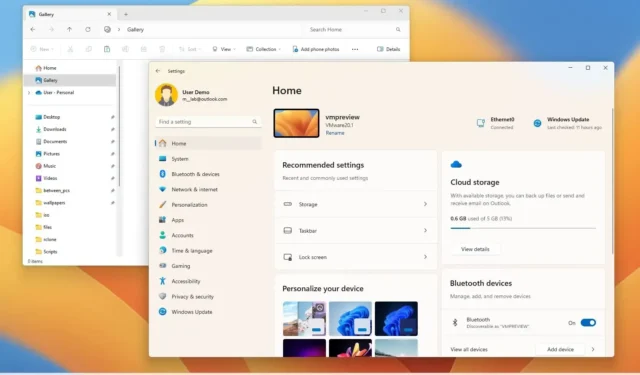
- Microsoft 繼續推出 Windows 11 23H2(2023 更新)的新功能部分。
- 10月10日發布的強制更新KB5031354啟用了大部分新功能,版本保持在22H2。
- 10 月 26 日,更新 KB5031455 作為預覽版發布,以繼續擴展新功能。
- Windows 11 23H2 的完整版本可能會在 2023 年 11 月 14 日發布。
2023 年 10 月 28 日更新: Windows 11 23H2(大部分)從 2023 年 10 月 26 日開始適用於滿足最低系統需求的裝置。此次發布標誌著桌面版作業系統的第二次功能更新,提供了一組新功能和改進,以提高生產力、安全性以及桌面和應用程式的整體使用者體驗。
此版本引入了Copilot等新功能,這是一款由人工智慧驅動的新型數位助理,取代了 Cortana。您將發現檔案總管的更新版本,其中包含新的視覺設計、新的圖庫頁面、更新的詳細資料窗格、對RAR、7z、GZ 和TAR 檔案格式的本機支援以及對附近共享的更改。此更新還支援透過動態照明和萬能鑰匙控制 RGB 照明,並對工作列和開始功能表進行變更。此外,Windows 11 23H2 還引入了新的 Windows 備份應用程式、重新設計的 Outlook 電子郵件用戶端應用程式以及畫圖、照片、截圖工具、Clipchamp、記事本等的更新。
Windows 11 23H2(KB5031354 和 KB5031455)版本和要求
新版本的發布有點令人困惑。根據最初的公告,Windows 11 23H2 應該在 2023 年 9 月 26 日正式發布,但實際情況並非如此。
2026年 9 月 23 日,微軟在發布預覽頻道中發布了內部版本 22631.2361 (KB5030310) ,該版本啟用了許多新功能(例如Copilot、重新設計的檔案資源管理器、新的Windows 備份應用程式等),但這在技術上是一個更新對於22H2版本,不改變系統版本號。
同一更新 (KB5030310) 於2023 年 9 月 26 日透過穩定管道作為可選非安全性更新提供。2023年 10 月 10 日,更新 KB5031354(取代 KB5030310 更新)在 10 月補丁星期二發布期間成為每個人的強制安全更新。(該更新也稱為“Windows 11 Moment 4更新”。)同樣,安裝此更新後,系統仍將讀取為22H2版本。然而,即使設備將收到更新,但這並不一定意味著電腦將收到所有新功能,因為公司正在逐步開啟這些變更。
2023 年 10 月 26日,該軟體公司提供了更新 KB5031455(內部版本 22621.2506)作為非安全性更新,其中包括先前在 9 月 26 日和 10 月 10 日更新中提供的所有內容。不過,此更新使更多設備可以使用新功能。此外,它還附帶了大量非安全修復程序,但沒有安全性改進並保持版本號 22H2。
需要注意的是,更新 KB5031455 在穩定通道中作為版本 22H2 的預覽版提供(版本 226 2 1.2506),並且在發布預覽通道中版本 23H2 的“KB”號與版本 226 3 1.2506相同
預計 Windows 11 23H2將於2023 年 11 月 14 日發布。這一天,微軟預計將推出一個不同「KB」編號的新更新,該更新將完成升級,啟用剩餘的改進,安裝最新的安全功能,並將版本號從 22H2 切換為 23H2。
Windows 11 23H2 將作為符合最低要求的電腦的選用安裝免費升級。這意味著與原始版本類似,您需要一台至少配備 Intel 第 8 代(或更新版本)或 Ryzen 2000(或更新版本的處理器)、4GB RAM、64GB 儲存和可信任平台模組 (TPM) 的設備2.0 版和安全啟動。但要注意的是,如果您的電腦已經安裝了 Windows 11 22H2,安裝 23H2 版本應該不會出現問題,因為這兩個版本共用相同的檔案系統。
如果您仍在使用 Windows 10,則可以使用Microsoft PC Health Check 應用程式來確認是否可以升級到 Windows 11。
微軟計劃從配備較新硬體的設備開始,這些硬體已知可以提供平滑的升級體驗。隨著時間的推移,Windows 2023 年 9 月 11 日更新將根據硬體資格、可靠性指標和其他因素擴展到更多計算機,最終將完全可用。
升級到 Windows 11 23H2(KB5031354 和 KB5031455)
10月26日,如果您擁有22H2版本的設備,則只能使用「Windows Update」設定安裝23H2版本的新功能部分。如果您的電腦執行 Windows 11 21H2 或受支援的Windows 10版本,則必須先升級至版本 22H2,然後從 Windows Update 下載 KB5031354 更新才能啟用新功能。(如果您啟用「最新更新可用時立即取得」選項,則將下載更新 KB5031455。)
一旦版本 23H2 完全可用,升級到 Windows 11 23H2 的最簡單方法是使用「Windows Update」設定。但是,您也可以使用安裝助理或 USB 隨身碟安裝新版本。或者,您可以使用官方 ISO 檔案執行就地升級。另外,需要注意的是,實際版本 23H2 現已在發布預覽頻道中提供,並且由於它包含與更新KB5031354(和KB5031455)相同的程式碼庫,因此它包含2023 年10 月(Moment 4)更新中可用的所有內容適用於 22H2 版本。
如果您使用任何其他方法,升級過程將需要完全重新安裝,無論您是來自原始版本的 Windows 11 還是最新版本的 Windows 10。但是,您的檔案、設定和應用程式都會儲存在過程中。儘管這是一個非破壞性過程,但始終建議在繼續之前建立完整備份。
另一方面,如果您選擇執行 Windows 11 的全新安裝,您的檔案、應用程式和設定將會被刪除。
無論您選擇使用升級或全新安裝程序來安裝新版本,Windows 11 23H2 的下載大小都將在 5GB 左右。
如果裝置先前啟動的是 Windows 10 版本,則Windows 11 23H2 將自動激活,無需新的產品金鑰。需要注意的是,微軟最近修復了允許用戶使用 Windows 8.1 或 7 產品金鑰啟動新安裝的 Windows 11 的漏洞。
不支援的設備
您不應在不受支援的硬體上安裝 Windows 11 23H2,但仍可在沒有「Windows 更新」設定的情況下繼續升級。相反,您需要使用 ISO 檔案或USB 可啟動媒體來執行全新安裝。
如果您升級不支援的計算機,則必須了解安裝將處於不支援的狀態,這表示 Microsoft 將不支援安裝、更新和驅動程式。此外,與具有受支援硬體的裝置相比,您可能會更頻繁地遇到崩潰、錯誤和其他問題。
如果您仍想自行承擔升級風險,則該裝置仍需要滿足其他最低要求,包括至少具有兩個核心的 64 位元處理器、4GB RAM、64GB 儲存以及啟用的 TPM 1.2 晶片。
如果您的電腦不符合一項或多項要求,您可以使用此解決方法來繞過所有要求。
內幕消息
如果您是 Windows Insider 計劃的參與者,並且您的電腦已註冊到發布預覽通道,則可能已經安裝了版本 23H2,並且所有新功能都已可用。您只需在 Windows 更新的 Windows 預覽體驗計劃設定頁面中開啟「下一個版本的 Windows 發佈時取消註冊此裝置」選項,即可保持穩定版本並停止預覽版本。
完成這些步驟後,電腦將正常選擇退出該計劃,並且只要支援版本 23H2,它將繼續獲取更新。但是,您需要在電腦下載並安裝下一個功能更新的另一個預覽版之前啟用此選項。
Windows 11 23H2 入門(KB5031354 和 KB5031455)
Windows 11 23H2 和更新 KB5031354 與版本 22H2 沒有太大區別,但您會發現許多新的視覺更新,使桌面設計更加一致。當然,您也會發現一些新功能和改進。您可以查看終極現場指南,其中重點介紹了 Windows 2023 年 10 月 11 日更新的所有新功能和變更。
您也可以查看這些指南以開始使用新版本:
- 如何在 Windows 11 上啟用新的 Copilot AI
- 如何在 Windows 11 上停用 Copilot(完全)
- 如何在 Windows 11 上建立虛擬磁碟機(VHD、VHDX、Dev Drive)
- 如何在 Windows 11 23H2 上使用 RGB 裝置的動態照明
- 如何在 Windows 11 23H2 上停用開始功能表帳戶通知
- 如何在 Windows 11 上建立開發驅動器
- 如何在 Windows 11 上為網站或應用程式設定金鑰
- 如何在 Windows 11 上擷取 Zip、RAR、7z、Tar
- 如何在 Windows 11 上管理存在感應設定
這些指南將幫助您在幾乎任何情況下安裝版本 23H2:
- 使用媒體建立工具下載 Windows 11 23H2
- 如何在沒有USB的情況下安裝Windows 11 23H2掛載ISO文件
- 如何下載官方 Windows 11 23H2 ISO 文件
- 如何使用安裝助手升級到 Windows 11 23H2
- 如何建立 USB 來繞過 Windows 11 23H2 上的安裝限制
- 如何停用保護區塊以升級到 Windows 11 23H2
- 如何將Windows 10升級到11 23H2
- 如何使用 Rufus 建立可啟動的 Windows 11 23H2 USB
- 23H2 發佈後如何下載 Windows 11 22H2 ISO
- 如何解除安裝Windows 11 23H2
- 當電腦無法啟動時如何卸載 Windows 11 23H2
- 如何避免安裝 Windows 11 23H2 時出現問題
- 如何升級到Windows 11 23H2
- 如何檢查您的電腦上是否安裝了 Windows 11 23H2
- 如何全新安裝 Windows 11 23H2
您可以隨時查看Windows 11 23H2 說明頁面以取得更多教學。
2023 年 9 月 27 日更新:本文已更新,包含版本 23H2 現已在發布預覽頻道中提供的詳細資訊。另外,值得注意的是,雖然微軟將 9 月的更新描述為版本 22H2 的更新,但它是變相的版本 23H2。新的 Copilot 功能、重新設計的檔案總管版本以及其他功能作為 22H2 版本的「時刻 4」更新發布的唯一原因是這些類型的更新是強制性的,並且該公司希望安裝強制 另一方面,像 23H2 版本這樣的功能更新是作為可選安裝提供的,公司需要很長時間才能推出新的 AI 功能。
2023 年 10 月 10 日更新:本文的語言已更新,以反映更新 KB5031354 已正式發布,2023 年 10 月補丁星期二作為安全更新推出。最初,Microsoft 於9 月26 日以預覽版形式發布了該更新(KB5030310 – 內部版本22621.2361),但現在,該更新從10 月10 日開始向所有人提供新功能和安全修復。本指南還添加了有關該更新的其他資訊。
2023 年 10 月 28 日更新:本文已更新,包含有關更新 KB5031455 的信息,該更新是 11 月 14 日補丁星期二更新的預覽,並繼續擴展版本 23H2 的新創新。值得注意的是,在本次更新中,更新 KB5031354 是版本 22H2 的最新更新,而 KB5031455 是任何人都可以安裝以測試即將到來的更改的預覽版。



發佈留言